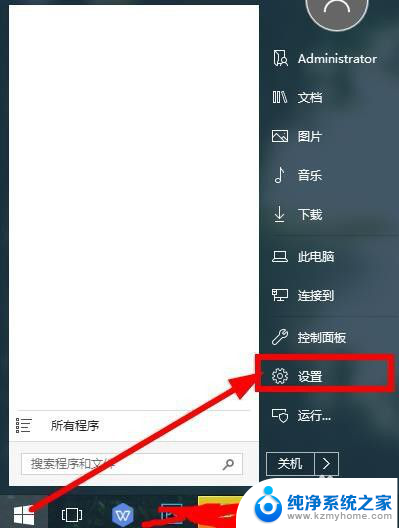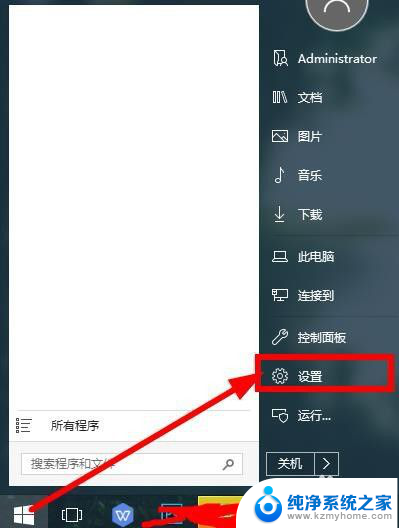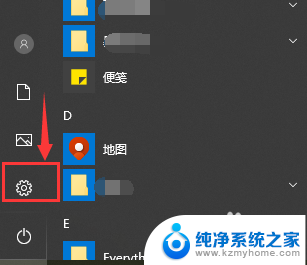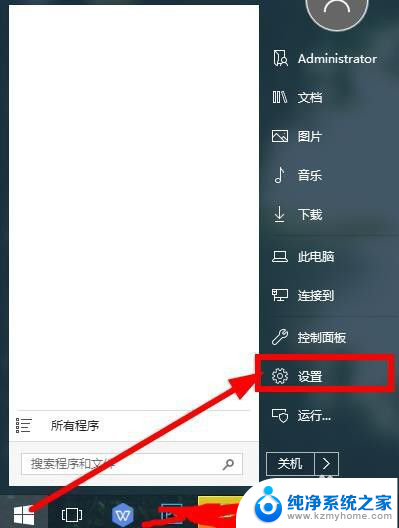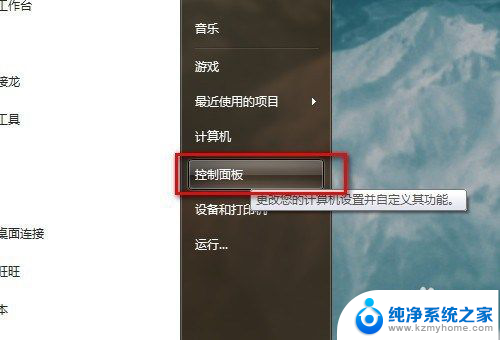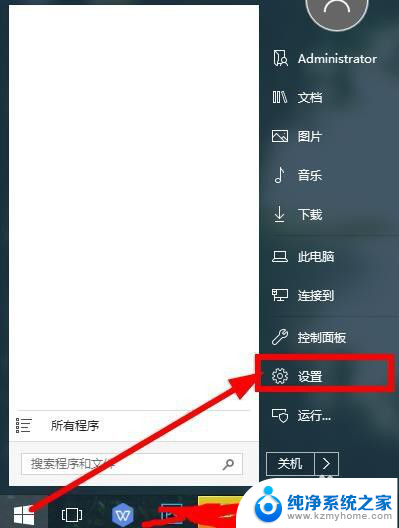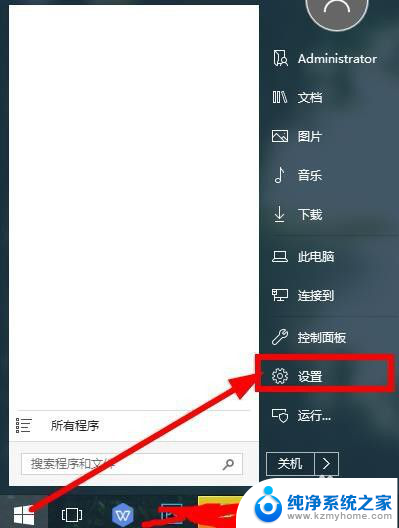笔记本连接网络打印机 笔记本电脑如何连接有线网络打印机
更新时间:2024-01-31 17:48:55作者:yang
如今随着科技的飞速发展,笔记本电脑已经成为人们生活和工作中不可或缺的一部分,而在日常使用中我们常常需要将电子文档转化为实体文件进行打印,这时候连接网络打印机就显得尤为重要。而对于有线网络打印机的连接方式,也是让许多人头疼的问题。本文将为大家介绍一种简单而有效的方法,帮助大家轻松连接笔记本电脑与有线网络打印机,让打印变得更加便捷高效。
方法如下:
1.在开始菜单,打开控制面板功能。
2.选择控制面板列表下的硬件和声音,点击并打开。
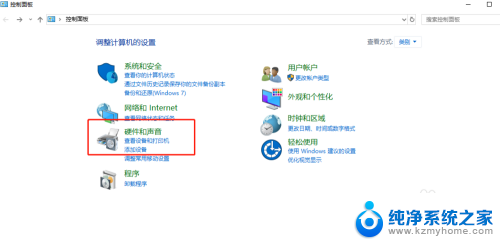
3.点击打开设备和打印机。
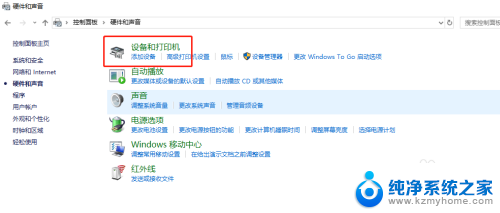
4.点击打开添加打印机。
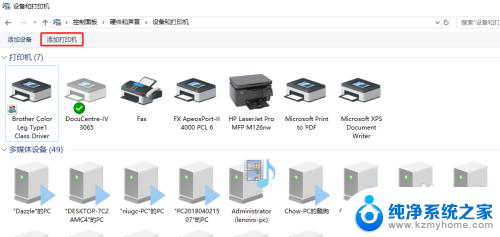
5.点击打开我所需要的打印机为列出。
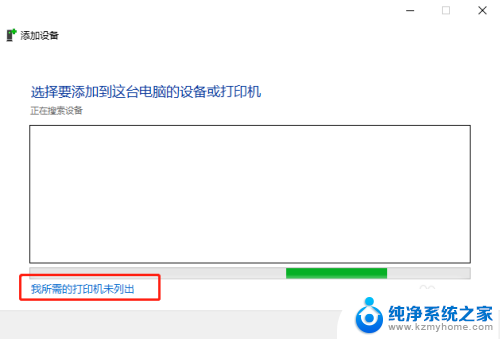
6.点击打开使用tcp/ip地址或主机名添加打印机,并进行下一步。
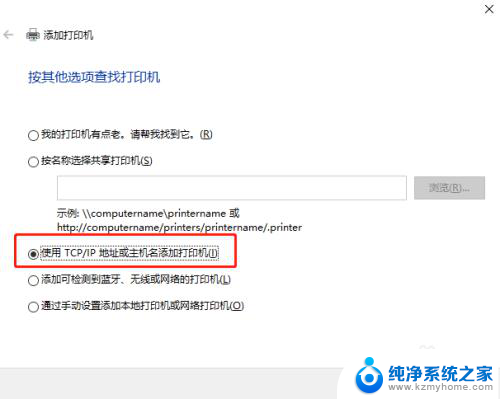
7.在弹出的页面,输入你的打印机的ip地址。再点击下一步装好打印机驱动即可。
以上就是笔记本连接网络打印机的全部内容,如果有不清楚的用户可以参考以上步骤进行操作,希望能对大家有所帮助。